

INFORMATION MODE TEST. Si vous souhaitez tester PUCE-inscription pour un évènement fictif, donnez-lui un nom qui commence par [TEST]. Par ailleurs, n'hésitez pas à vous inscrire à tous les autres évènements marqués [TEST], ça vous donnera une vision de l'outil côté joueur.
Cette page d'aide s'adresse aux organisateurs, elle ne présente que l'aide à la création de tournois sur PUCE-inscription, pas le fonctionnement général. Si ce n'est pas déjà fait, prenez connaissance des informations dédiées au joueurs, qui sont sur cette page.
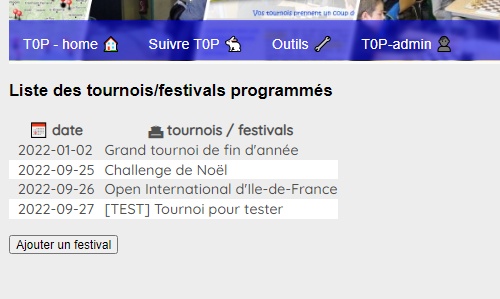
En bref : Pour créer votre festival (un ou plusieurs tournois), connectez-vous et cliquez sur Ajouter un festival
Pour pouvoir agir en tant qu'organisateur, il faut être connecté. Si ça n'est pas déjà fait, créez un compte depuis cette page. Quand vous êtes connecté, votre identifiant apparaît dans le bandeau. Les festivals (un ou plusieurs tournois) que vous créez sont associés au compte avec lequel vous vous êtes connecté au moment de la création. Vos festivals vous appartiennent, seul vous pouvez les modifier ou agir sur les pré-inscriptions associées.
La liste des festivals montre aux visiteurs les évènements à venir. Quand vous êtes connecté, vous voyez en plus l'historique de vos propres festivals. Le masquage des festivals passés rend donc possible la création en mode brouillon d'un festival en lui attribuant temporairement une date passée.
Quand vous êtes connecté, vous voyez également un bouton Ajouter un festival. Cliquez dessus pour créer un nouveau festival.
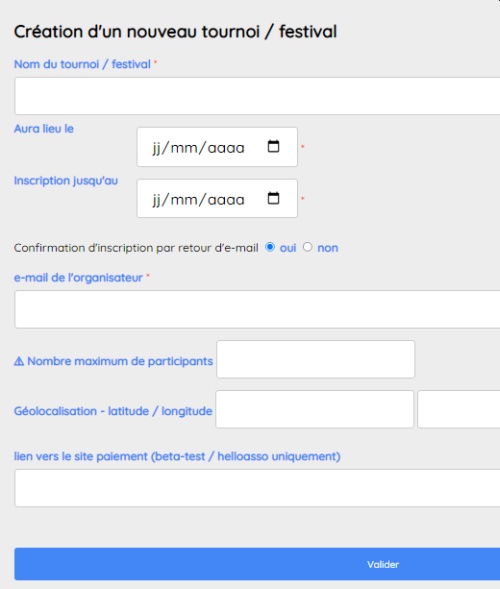
En bref : Remplissez les champs obligatoires, et optionnellement les coordonnées géographiques, puis cliquez sur le bouton Valider
Les champs repérés par un * sont obligatoires : nom du festival, date de la manifestation, date limite d'inscription et adresse e-mail pour contacter l'organisateur. L'heure limite d'inscription est fixée à 20h.
Vous pouvez fixer un nombre maximum d'inscrits (total de tous les tournois si plusieurs tournois). Lorsque ce maximum est atteint, les joueurs peuvent s'inscrire, mais sont mis sur liste d'attente.
Idéalement, indiquez les coordonnées géographiques du lieu de votre festival, les joueurs apprécieront.
Par défaut, les tournois sont sécurisés, c'est-à-dire que les joueurs doivent confirmer par mail leur inscription. Cette option limite le risque que des plaisantins inscrivent MVL à votre tournoi. Pour l'instant, et pour limiter les risques RGPD, vous n'avez pas accès aux adresses des inscrits. En cas d'urgence absolue, contactez l'admin chessMOOC. Si vous ne souhaitez pas activer la sécurité, cochez non, l'inscription sera plus simple pour les joueurs.
En mode basique, les joueurs s'inscrivent en tapant leur nom, tel qu'indiqué dans la page d'aide pour les visiteurs. Pour ce mode, laissez vide la case lien vers le site de paiement. Si vous souhaitez que l'inscription soit validée par un paiement en ligne, consultez cette page d'aide.
Une fois les réglages terminés, enregistrez votre tournoi en cliquant sur Valider.
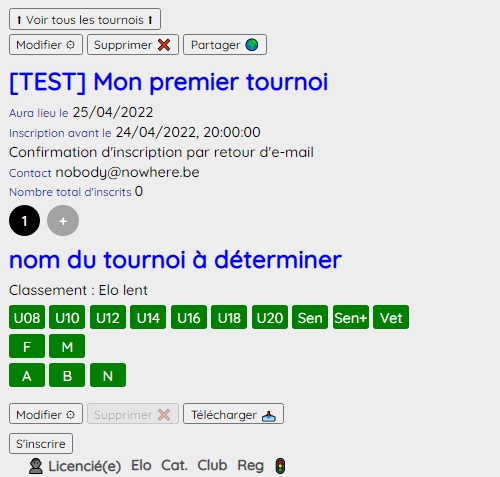
En bref : Vérifiez les données saisies, éditez le festival en cliquant sur le bouton Modifier. Suivez les instructions qui apparaissent.
Votre festival est créé, vérifiez les données que vous avez entrées. Si vous avez saisi des coordonnées géographiques, vérifiez qu'elles pointent au bon endroit en cliquant sur l'icône. Vous pourrez corriger à tout moment les infos festival grâce au bouton Modifier en haut de la page.
Un festival contient au moins un tournoi, PUCE-inscription en crée un automatiquement lors de la création d'un festival.
Le sélecteur de tournoi sépare les données relatives au festival (en haut) de celles relatives aux tournois (en bas). En tant que propriétaire du festival, votre sélecteur présente un bouton + permettant d'ajouter un tournoi supplémentaire à votre festival. Vous pouvez créer jusqu'à 10 tournois dans un festival. Commencez par personnaliser le tournoi 1.
Le tournoi créé automatiquement possède des paramètres par défaut (Elo lent, aucune restriction). Pour éditer ces paramètres, cliquez sur le bouton Modifier situé dans la zone tournoi.
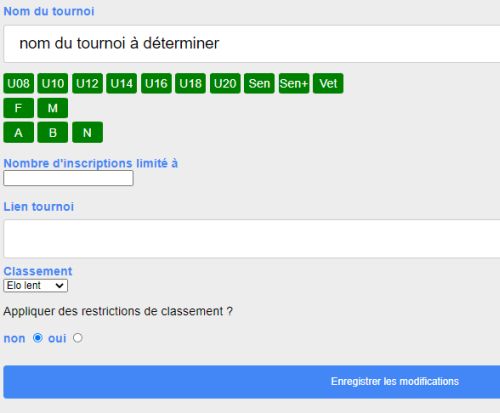
décochez les cases vertes si nécessaire, personnalisez les données du tournoi, cliquez sur Enregistrer les modifications.
La page d'édition du tournoi permet de donner un nom à un tournoi. Ce champ est optionnel. Si votre festival ne contient qu'un seul tournoi, il est d'ailleurs préférable de ne pas donner de nom à l'unique tournoi, effacez alors le nom par défaut. Les joueurs ne verront que le nom du festival, c'est plus simple. En revanche, si votre festival contient plusieurs tournois, il est évidemment nécessaire de les différencier.
Par défaut, les tournois n'ont aucune restriction. Pour en ajouter, cliquez simplement sur la case correspondante. Par exemple, pour un tournoi féminin à la cadence standard, décochez M et B .
En laissant l'option N cochée, vous permettrez à des joueurs de s'inscrire, même s'ils n'ont pas encore renouvelé leur licence. Vérifiez bien que la licence est prise le jour du tournoi !
Vous pouvez limiter le nombre d'inscrits à un tournoi particulier, cette restriction vient en plus de la restriction globale associée au festival. Un joueur s'inscrivant dans un tournoi sera mis en liste d'attente si le nombre d'inscrits maximal est atteint pour ce tournoi, OU si le nombre maximal d'inscrits au festival est atteint.
Si votre tournoi est homologué, vous pouvez indiquer le lien vers la page FFE correspondante.
Entrez la cadence du tournoi et indiquez les éventuelles restrictions de classement.
Cliquez sur Enregistrer les modification quand vous avez terminé.
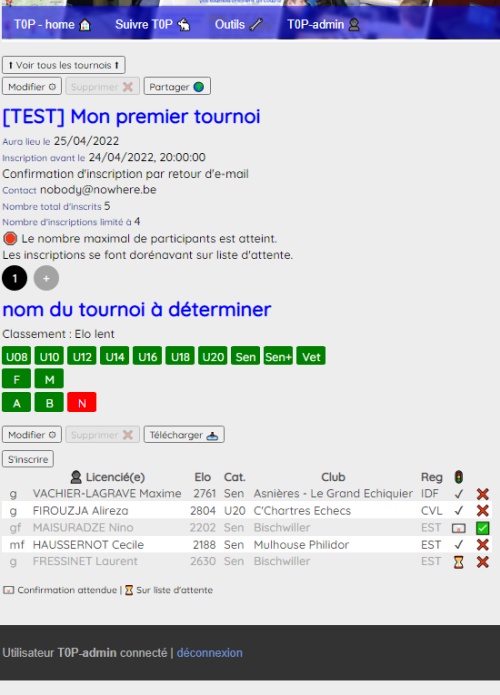
Si besoin, forcez la validation par mail, supprimez une préinscription, supprimez votre tournoi ou votre festival..
Votre festival est configuré, cliquez sur le bouton Partager pour obtenir un lien court vers votre tournoi. Copiez ce lien et diffusez-le.
Si vous créez un tournoi en cliquant sur le + par mégarde, vous pouvez simplement le supprimer en sélectionnant le tournoi créé et en cliquant sur Supprimer. Ce bouton est également disponible, en haut, pour le festival. Vous ne pouvez supprimer un tournoi que s'il n'y a aucun inscrit. Vous ne pouvez supprimer un festival que s'il n'a qu'un seul tournoi, vide.
Pour l'organisateur, la liste des inscrits présente une colonne supplémentaire. En cliquant sur ✅ à côté du 📧 vous confirmez l'inscription d'un joueur qui aurait un problème avec le mail de confirmation. En cliquant sur ❌ à côté du ✔ vous annulez l'inscription d'un joueur. Pour supprimer un joueur qui est sur liste d'attente et en attente de confirmation par e-mail, il faut d'abord procéder à sa confirmation manuelle, puis le supprimer.
Si vous annulez une inscription dans un festival où des inscriptions sont sur liste d'attente, PUCE-inscription déterminera quel joueur doit être sorti de la liste d'attente. Premier arrivé, premier servi, l'organisateur n'a pas la possibilité de privilégier un joueur sur liste d'attente. Le nom du joueur "élu" apparaît à l'écran, libre à vous de prévenir ou non ce joueur..
À n'importe quel moment, vous pouvez télécharger la liste des joueurs inscrits. Cette liste est sous forme de fichier .csv ou .txt fournissant, entre autre, le numéro de licence. Pour ajouter ces joueurs dans votre boule papi, vous avez le choix entre deux méthodes :